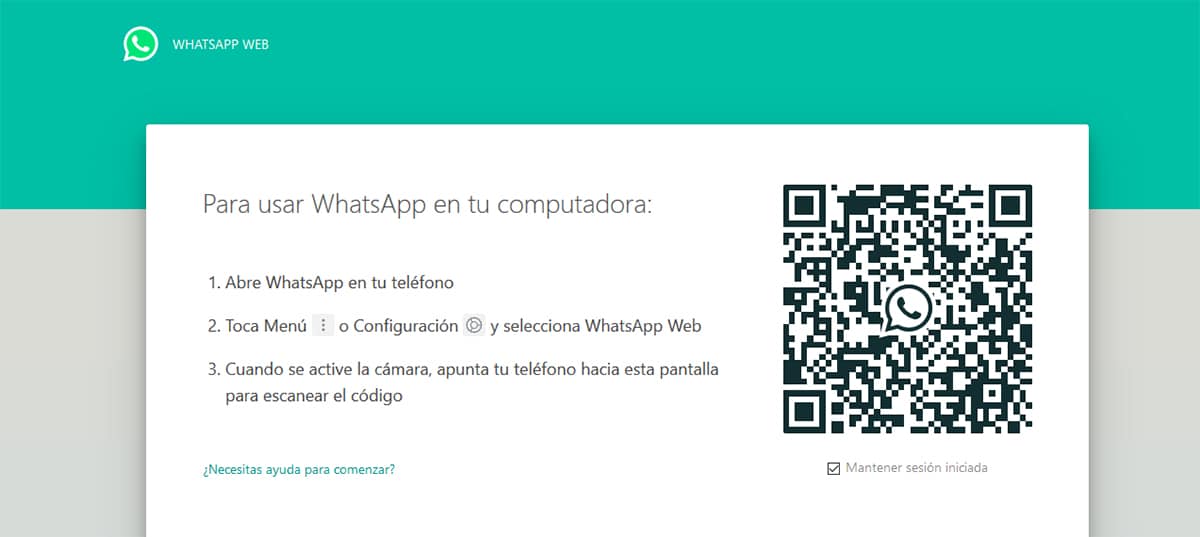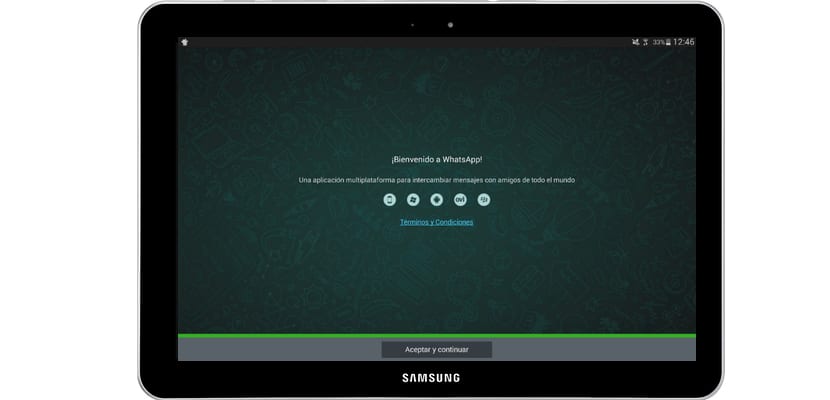
Grįžę namo nėra nedaugelio, kurie apleidžia mobilųjį telefoną ir atsisuka į planšetinį kompiuterį. Tačiau mes susiduriame su kliuviniu, „WhatsApp“ tabletėms Tai nėra tokia populiari, kaip mes įsivaizdavome, ir nors laikui bėgant atsirado daugybė alternatyvų, turite turėti tam tikrų minimalių žinių, kad galėtumėte turėti „Android“ planšetinį kompiuterį „WhatsApp“. Populiariausios yra Korėjos „Samsung“ planšetės, todėl atsisiųsti „WhatsApp“, skirtą „Samsung“ planšetiniam kompiuteriui Tai neturėtų būti pernelyg sudėtinga, mes norime parodyti, kaip tai padaryti.
Tabletės laikui bėgant tapo populiarios, nes pasikeitė jų atėjimas į ekranus. Tačiau jų laikas yra žemas, laipsniškas išmaniųjų telefonų ekranų išplėtimas privertė daugelį vartotojų vis mažiau įprasminti planšetinius kompiuterius. Tačiau vartotojų niša, kuri vis dar turi ir kuri vis dar yra pramoga ir vartoja turinį namuose, yra gana didelė. Galbūt todėl nėra nė vieno kokybiškų išmaniųjų telefonų gamintojo, kurio gretose nebūtų vienos ar daugiau planšetinių kompiuterių, todėl mes jums parodysime kaip įdiegti „WhatsApp“ „Android“ planšetiniame kompiuteryje.
Atsisiųskite „WhatsApp for Tablet“ nemokamai
WhatsApp yra visiškai nemokama, todėl galime lengvai naudotis WhatsApp. „Android“ atveju atviroji sistema turi daug privalumų, todėl taip paprasta, kaip apsilankyti oficialioje „WhatsApp“ svetainėje ir atsisiųsti „WhatsApp .apk“, kad ją įdiegtumėte planšetiniame kompiuteryje. Nors raiškos gali būti ir neoptimalios, tačiau, priklausomai nuo mūsų naudojamo planšetinio kompiuterio dydžio, pagrindinės funkcijos bus išlaikytos. Dauguma planšetinių kompiuterių neleis mums atsisiųsti WhatsApp iš Google Play parduotuvės, todėl šia proga puiki alternatyva yra oficiali WhatsApp svetainė, be to, tokiu būdu įsitikiname, kad atsisiunčiame naujausią versiją „WhatsApp Messenger“ planšetiniam kompiuteriui.
Įdiegus „WhatsApp“ sistemoje „Android“, procedūra yra visiškai tokia pati, kaip ir bet kurio kito įrenginio atveju, telefono numeris, įveskite aktyvinimo kodą ir mes galime pradėti kalbėtis su savo kontaktais.
Kada atnaujinti WhatsApp Planšetiniams kompiuteriams taikoma tokia pati procedūra, kaip ir bet kuriai kitai programai, nors nuorodoje, kurią ką tik palikome, turite daugiau informacijos.

Kaip įdiegti „WhatsApp“ „Wifi“ planšetiniame kompiuteryje be SIM kortelės
Čia problema kyla su vartotojais, kurie planšetėse jie nenaudoja SIM kortelės, tai yra, jie neturi kitos kortelės ar kito numerio, kuriuo suaktyvintų „WhatsApp“ paskyrą, todėl turime rimtą problemą. Na, „WhatsApp“ nėra daugiaplatformė programa, t. viename įrenginyje galime turėti tik vieną numerį. Kitas variantas yra pirkti a kiniškos tabletės su 4G ir suteikite jam unikalų numerį.
Pirmoji alternatyva yra atsisiųsti bet kurią iš šių programų iš „Google Play“ parduotuvės. Tai tikrai programos klonuoti „WhatsApp“ žiniatinklio klientąir jie leis mums naudoti „WhatsApp“ planšetiniame kompiuteryje taip pat, kaip iš mūsų telefono, su tais pačiais kontaktais ir su mūsų telefono numeriu. Geras dalykas, susijęs su šia alternatyva, yra tai, kad jis yra greičiausias ir paprasčiausias naudoti, tereikia atsisiųsti programą iš šios nuorodos ir nuskaityti „Bidi“ kodą iš „WhatsApp“ nustatymų skyriaus mūsų išmaniajame telefone, mes turime spustelėti „WhatsApp Web“ išmanųjį telefoną, kad paleistumėte skaitytuvą.
Kitas metodas yra tiesiogiai naudokite „WhatsApp Web“, įeiname į www.web.whatsapp.com ir įkeliame įprastos „Android“ naršyklės darbalaukio versiją. Tuo metu mes nuskaitome „Bidi“ kodą ir jis pradės veikti kaip ir kompiuteryje.
Kaip vienu metu turėti „WhatsApp“ mobiliajame ir planšetiniame kompiuteryje
Jei esate vienas iš tų, kurie grįžta namo ir visiškai pamiršta savo telefoną, o planšetinį kompiuterį pasirenka patikrinti socialinius tinklus, el. Laiškus, mėgautis „Netflix“ serija ... kai jūsų išmanusis telefonas suskamba, nes gavote „WhatsApp“, jums nereikia keltis bėgti, kad pamatytumėte, kas turi drąsus vargina jus poilsio valandomis.
Nors iš „WhatsApp“ jie vis dar galvoja, ar paleisti kelių įrenginių programą, leidžiančią prieigą prie „WhatsApp“ paskyros iš naršyklės ar planšetinio kompiuterio neįjungus išmaniojo telefono, vienintelis mūsų turimas sprendimas, kad galėtume patikrinkite „WhatsApp“ iš mūsų planšetinio kompiuterio tai per naršyklę.
„WhatsApp“ leidžia mums pasiekti „WhatsApp“ iš kompiuterio per naršyklę tol, kol išmanusis telefonas su susietu numeriu yra įjungtasKadangi tai veikia tarsi veidrodis, viskas, kas gaunama ir atsakoma išmaniajame telefone, atsispindi žiniatinklio versijoje ir atvirkščiai.
į turėkite „WhatsApp“ savo mobiliajame telefone ir planšetiniame kompiuteryje turime atlikti šiuos veiksmus:
- Visų pirma turime atidaryti naršyklę, kurią paprastai naudojame planšetiniame kompiuteryje, ir pasiekti web.whatsapp.com. Patartina naudoti „Firefox“, „Chrome“ ar „Samsung“ interneto naršyklę, jei nenorime kęsti veikimo problemų.
- Tuo atveju, jei žiniatinklio versija su QR kodu nerodoma, mes pasiekiame naršyklės parinktis ir ieškome jos Pateikite užklausą dėl darbalaukio svetainės.
- Tada paimame savo išmanųjį telefoną ir prieiname Meniu> „WhatsApp Web“ ir kamera bus suaktyvinta. Tiesiog po QR kodu randame parinktį, pažymėtą pagal numatytuosius nustatymus. Laikykite mane prisijungę. Jums nereikia panaikinti laukelio žymėjimo, jei nenorite, kad jums tektų atlikti procesą kiekvieną kartą, kai norite pasiekti „WhatsApp“ iš planšetinio kompiuterio.
- Galiausiai turime nukreipti kamerą į savo planšetinio kompiuterio ekraną taip atpažinti QR kodą kad visi pokalbiai rodomi ir rodomi naršyklėje taip, lyg tai būtų kompiuterių žiniatinklio versija.
Konfigūravę „WhatsApp“ planšetiniame kompiuteryje, kad galėtume priimti „WhatsApp“ pranešimus iš savo išmaniojo telefono planšetiniame kompiuteryje, idealiausia būtų sukurti darbalaukio nuorodą planšetinio kompiuterio, kad visada būtų po ranka ir nereikėtų ieškoti per planšetinio kompiuterio darbalaukį ar programų stalčių.
Norėdami sukurti nuorodą į internetą, kurį naudojame norėdami pasiekti „WhatsApp“ iš savo planšetinio kompiuterio, turime spustelėti naršyklės parinkčių meniu ir ieškoti parinkties Pridėti nuorodą į puslapį. Tuo metu prie mūsų planšetinio kompiuterio darbalaukio bus pridėta tiesioginė prieiga - tiesioginė prieiga, kuri atidarys numatytąją naršyklę, kad būtų galima pasiekti „WhatsApp“ paskyrą, tarsi tai būtų programa.
Šis procesas nereikia to daryti kiekvieną kartą kad planšetiniame kompiuteryje norime pasiekti „WhatsApp“ versiją tik pirmą kartą. Vienas aspektas, į kurį turime atsižvelgti šios funkcijos atžvilgiu, yra tai, kad jei per programos nustatymus uždarysime visas „WhatsApp“ žiniatinklio sesijas, šį procesą turėsime atlikti dar kartą, o „WhatsApp“ panaikins leidimą, kurį ji davė naršyklei. leisti pasiekti iš kito įrenginio, išskyrus išmanųjį telefoną, todėl turėsime perdaryti procesą.